Como adicionar widget de câmera no Samsung Galaxy

A atualização do One UI 6 permite que os usuários adicionem widgets de câmera em telefones Samsung Galaxy para personalizar como desejarem.
Quando você tem uma única página em um documento do Microsoft Word com um design ou conteúdo muito diferente do resto, convém alterar sua orientação para acomodar suas diferenças. O Microsoft Word permite esse tipo de edição e, apesar de sua complexidade, existe um método para aplicar essa alteração com alguns cliques. Vamos descobrir como alterar rapidamente a orientação de uma única página (ou um subconjunto de páginas) no Microsoft Word:
Conteúdo
NOTA : Este tutorial se aplica às versões desktop do Microsoft Word, encontradas no Microsoft Office e Office 365. Ele não se aplica às versões móveis do Word, como as encontradas gratuitamente, em tablets Windows 10 ou em dispositivos com Android e iOS.
Como alterar a orientação de uma página (ou um conjunto de páginas) no Microsoft Word
Temos, como exemplo, um documento com todas as páginas na orientação Retrato e escolhemos uma página para alternar para Paisagem . No Microsoft Word, selecione o conteúdo que você deseja alternar para uma nova orientação de página. Se você ainda não tiver nenhum conteúdo, mas tiver uma página vazia para a qual deseja alterar a orientação, clique dentro dessa página vazia.
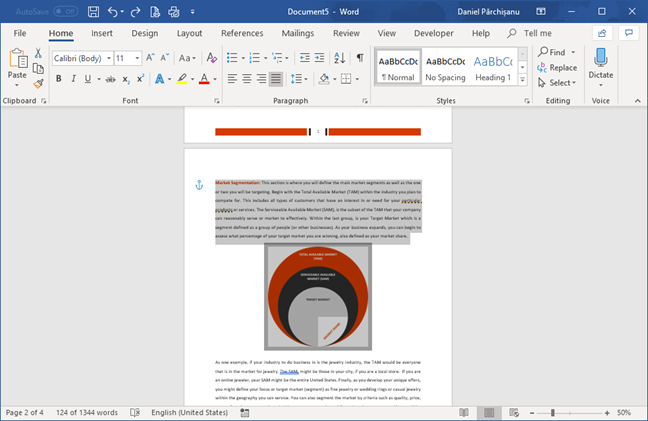
Selecione o conteúdo para uma alteração de orientação da página no Microsoft Word
Em seguida, vá para a guia Layout na faixa de opções. Clique ou toque no canto inferior direito da seção Configuração de página para abrir a janela Configuração de página .
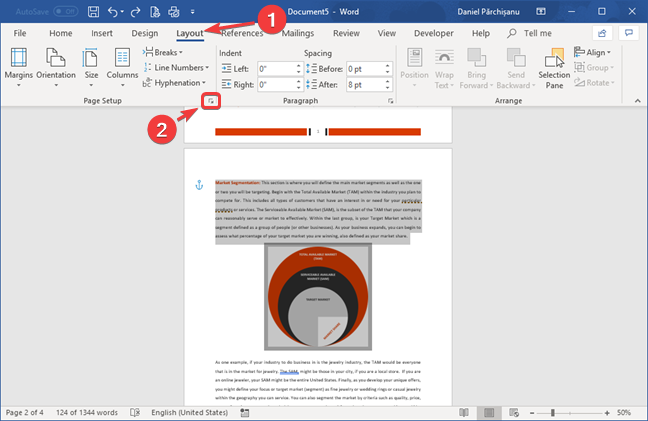
Abra a janela Configuração de página na guia Layout no Microsoft Word
Escolha a orientação de página desejada na janela Configuração de página (no nosso exemplo, selecionamos Paisagem ).
Abra o menu suspenso "Aplicar a:" e escolha " Texto selecionado" ou " Este ponto adiante", dependendo se você selecionou um texto ou uma página vazia. Para aplicar as novas configurações, clique ou toque em OK .
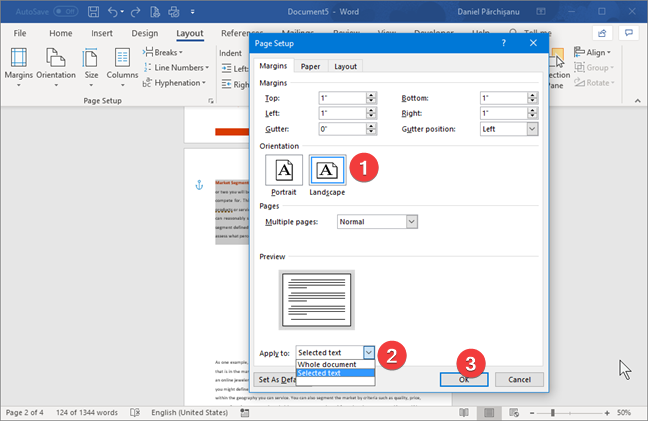
Selecione paisagem no Microsoft Word
O Word vai separar o conteúdo selecionado em uma nova página e aplicar a nova orientação.
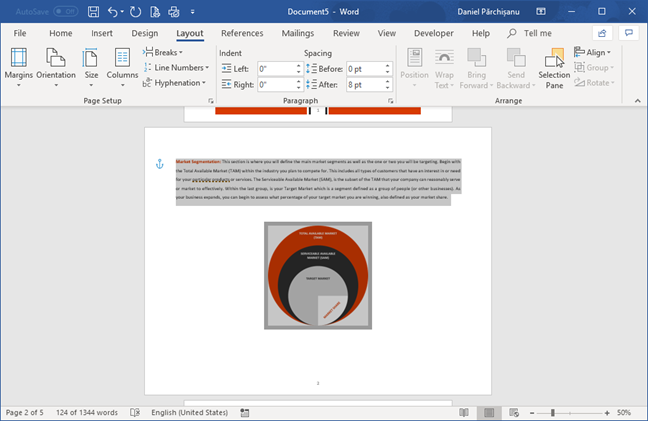
Página de paisagem única em um documento do Microsoft Word
Você pode repetir essas etapas para outras páginas em que deseja alterar a orientação no Microsoft Word. Se você deseja alterar a orientação de todas as páginas em um documento do Microsoft Word, leia este tutorial: Como alterar a orientação de todas as páginas em um documento do Microsoft Word .
O que fez você alterar a orientação de uma página em seu documento do Microsoft Word?
Deixar de lado a orientação da página para uma página é determinado por seu conteúdo que é diferente das outras páginas. Por exemplo, você tem muitas páginas de texto e precisa inserir uma tabela grande que caiba bem apenas ao usar a orientação Paisagem em vez de Retrato . Antes de fechar este tutorial, conte-nos o que o motivou a mudar a orientação de uma única página. Que tipo de conteúdo requer uma orientação diferente? Comente abaixo e vamos discutir.
A atualização do One UI 6 permite que os usuários adicionem widgets de câmera em telefones Samsung Galaxy para personalizar como desejarem.
No artigo a seguir, apresentaremos as operações básicas para recuperar dados excluídos no Windows 7 com a ferramenta de suporte Recuva Portable. Com o Recuva Portable, você pode armazená-lo em qualquer USB conveniente e usá-lo sempre que precisar. A ferramenta é compacta, simples e fácil de usar, com alguns dos seguintes recursos:
Descubra tudo sobre o Paint no Windows 10: como usar sua interface, abrir e editar imagens, adicionar texto, formas, e muito mais. Dicas essenciais para otimizar seu uso do Paint.
Descubra onde está a Lixeira no Windows 10 e 11 e aprenda todas as maneiras de acessá-la, incluindo o acesso à pasta oculta $Recycle.Bin.
Descubra como gerenciar guias no Microsoft Edge como um profissional para aumentar sua produtividade. Feche abas, abra novas abas, atualize abas, etc.
Aprenda como controlar o volume no Windows 10 e Windows 11 com este guia abrangente. Descubra como ajustar o volume usando atalhos de teclado, controles no sistema e dispositivos externos.
Como abrir o Explorador de Arquivos no Windows 10 e Windows 11, ou Windows Explorer no Windows 7. Aqui estão todos os atalhos do Explorador de Arquivos.
Aprenda como iniciar o aplicativo Microsoft Paint no Windows 10 e 11 utilizando diferentes métodos, incluindo o comando mspaint.
Aprenda como mudar o tipo de conta de usuário padrão para administrador no Windows 10. Descubra 6 métodos eficazes para gerenciar contas de usuário.
Aprenda a gerenciar contas de usuário e grupos de usuários no Windows 10 usando a ferramenta Usuários e Grupos Locais (lusrmgr.msc).
Como criar um link para um arquivo, pasta ou biblioteca em seu computador Windows e enviá-lo para outras pessoas. Aprenda a copiar um caminho de arquivo como um link de forma eficaz.
Aprenda como alterar permissões de aplicativos no Windows 10, definindo quais aplicativos têm acesso a recursos como câmera e localização.
Aprenda a abrir o PowerShell no Windows 10 e Windows 11, inclusive como administrador. Dicas práticas e métodos eficientes para uso.
Como se conectar a um servidor FTP do Windows 10 usando o Explorador de Arquivos. Tutorial completo para gerenciar arquivos e pastas em um servidor FTP.
Aprenda a imprimir uma imagem grande como um pôster em várias páginas utilizando o Paint do Windows 10, de forma fácil e eficiente.
Se você não precisa mais usar o Galaxy AI no seu telefone Samsung, você pode desativá-lo com uma operação muito simples. Aqui estão as instruções para desativar o Galaxy AI em telefones Samsung.
Se você não precisa usar nenhum personagem de IA no Instagram, você também pode excluí-lo rapidamente. Aqui está um guia para remover caracteres de IA no Instagram.
O símbolo delta no Excel, também conhecido como símbolo de triângulo no Excel, é muito utilizado em tabelas de dados estatísticos, expressando números crescentes ou decrescentes, ou quaisquer dados de acordo com a vontade do usuário.
Além de compartilhar um arquivo do Planilhas Google com todas as planilhas exibidas, os usuários podem optar por compartilhar uma área de dados do Planilhas Google ou compartilhar uma planilha no Planilhas Google.
Os usuários também podem personalizar para desativar a memória do ChatGPT quando quiserem, tanto nas versões para dispositivos móveis quanto para computadores. Aqui estão as instruções para desabilitar o armazenamento do ChatGPT.
Por padrão, o Windows Update verifica automaticamente se há atualizações e você também pode ver quando foi a última atualização. Aqui está um guia para ver quando o Windows foi atualizado pela última vez.
Basicamente, a operação para excluir o eSIM no iPhone também é simples para nós seguirmos. Aqui estão as instruções para remover o eSIM do iPhone.
Além de salvar Live Photos como vídeos no iPhone, os usuários podem converter Live Photos para Boomerang no iPhone de forma muito simples.
Muitos aplicativos ativam o SharePlay automaticamente quando você faz uma chamada de vídeo pelo FaceTime, o que pode fazer com que você pressione acidentalmente o botão errado e estrague a chamada de vídeo que está fazendo.
Quando você ativa o Click to Do, o recurso funciona e entende o texto ou a imagem em que você clica e então faz julgamentos para fornecer ações contextuais relevantes.
Ligar a luz de fundo do teclado fará com que ele brilhe, o que é útil ao operar em condições de pouca luz ou para deixar seu canto de jogo mais fresco. Há quatro maneiras de ligar as luzes do teclado do laptop para você escolher abaixo.
Há muitas maneiras de entrar no Modo de Segurança no Windows 10, caso você não consiga entrar no Windows e entrar. Para entrar no Modo de Segurança do Windows 10 ao iniciar seu computador, consulte o artigo abaixo do WebTech360.
A Grok AI agora expandiu seu gerador de fotos de IA para transformar fotos pessoais em novos estilos, como criar fotos no estilo Studio Ghibli com filmes de animação famosos.
O Google One AI Premium está oferecendo um teste gratuito de 1 mês para os usuários se inscreverem e experimentarem muitos recursos atualizados, como o assistente Gemini Advanced.
A partir do iOS 18.4, a Apple permite que os usuários decidam se querem ou não mostrar pesquisas recentes no Safari.




























